Chủ đề cách kết nối âm thanh máy tính với tivi: Để trải nghiệm giải trí tốt nhất, việc kết nối âm thanh từ máy tính đến tivi là một lựa chọn tuyệt vời, giúp bạn truyền tải âm thanh chất lượng cao từ laptop đến tivi. Dưới đây là hướng dẫn chi tiết cho bạn cách kết nối bằng các phương pháp như HDMI, Bluetooth, DLNA và nhiều cách không dây khác. Cùng tìm hiểu để nâng cao trải nghiệm nghe nhìn của bạn một cách đơn giản và nhanh chóng!
Mục lục
Các Phương Pháp Kết Nối
Dưới đây là các phương pháp thông dụng để kết nối âm thanh từ máy tính với tivi. Bạn có thể chọn tùy theo thiết bị của mình, đảm bảo truyền tải chất lượng âm thanh và hình ảnh tối ưu.
Kết nối qua HDMI
- Chuẩn bị dây cáp HDMI tương thích với cả máy tính và tivi.
- Kết nối dây HDMI vào cổng tương ứng trên cả hai thiết bị.
- Trên máy tính, nhấn Windows + P và chọn chế độ Duplicate hoặc Extend để chiếu màn hình.
- Trên tivi, chuyển nguồn tín hiệu sang cổng HDMI tương ứng để hoàn tất.
Kết nối qua Wi-Fi Direct hoặc Miracast
- Đảm bảo cả tivi và máy tính đều hỗ trợ Wi-Fi Direct hoặc Miracast.
- Trên máy tính Windows, vào Settings > Devices > Add Bluetooth or other device > Wireless display or dock và chọn tivi cần kết nối.
- Nhập mật mã (nếu có) để ghép đôi và truyền tải âm thanh cùng hình ảnh.
Kết nối qua DLNA
DLNA cho phép chia sẻ không dây giữa máy tính và tivi cùng kết nối một mạng Wi-Fi:
- Trên máy tính, mở Windows Media Player và kích hoạt Turn on media streaming.
- Nhấp chuột phải vào file cần truyền tải, chọn Cast to Device và chọn tivi để bắt đầu truyền.
Kết nối qua cổng VGA và cáp âm thanh 3.5mm
Phương pháp này sử dụng khi tivi không có cổng HDMI:
- Kết nối máy tính và tivi bằng cáp VGA.
- Sử dụng cáp âm thanh 3.5mm để truyền âm thanh từ máy tính sang tivi.
- Trên tivi, chọn nguồn đầu vào là VGA để hiển thị hình ảnh từ máy tính.
Kết nối qua USB
- Kết nối máy tính và tivi qua cổng USB.
- Trên tivi, chọn nguồn tín hiệu từ cổng USB để hiển thị nội dung.
- Chú ý rằng chỉ một số định dạng file như hình ảnh hoặc video mới hiển thị trực tiếp qua USB.
Bằng cách lựa chọn đúng phương pháp kết nối, bạn có thể truyền tải nội dung từ máy tính lên tivi với chất lượng tối ưu, giúp tăng trải nghiệm giải trí và làm việc.
.jpg)

Khám phá 16 cổng kết nối phổ biến trên tivi và vai trò quan trọng của từng cổng.
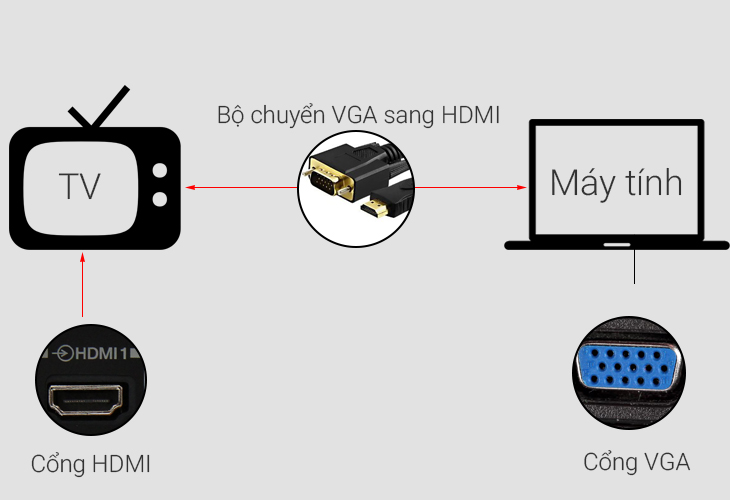
Dễ dàng kết nối laptop với tivi qua cổng HDMI để tận hưởng chất lượng hình ảnh sắc nét.

Hướng dẫn từng bước để kết nối máy tính với tivi, nâng cao trải nghiệm giải trí gia đình.

Thoả sức hát karaoke với hướng dẫn kết nối loa kéo với tivi cực đơn giản và nhanh chóng.
Chi Tiết Các Phương Pháp Kết Nối
Để kết nối âm thanh từ máy tính sang tivi, có thể lựa chọn nhiều phương pháp dựa trên loại thiết bị và khả năng kết nối sẵn có. Dưới đây là hướng dẫn chi tiết cho từng phương pháp.
Kết Nối Qua Cổng HDMI
Kết nối HDMI là cách phổ biến nhất với chất lượng cao, truyền cả hình ảnh và âm thanh từ máy tính lên tivi. Các bước thực hiện:
- Bước 1: Chuẩn bị một dây cáp HDMI và kiểm tra cả tivi và máy tính có cổng HDMI.
- Bước 2: Cắm một đầu dây HDMI vào máy tính, đầu còn lại vào tivi.
- Bước 3: Bật tivi và chọn nguồn vào (Input) là HDMI từ remote.
- Bước 4: Trên máy tính, nhấn tổ hợp phím
Windows + Pvà chọn “Duplicate” hoặc “Extend”.
Kết Nối Qua Cổng VGA (Yêu Cầu Cáp Âm Thanh)
Cổng VGA phù hợp với các thiết bị không có HDMI. Tuy nhiên, phương pháp này chỉ truyền hình ảnh nên cần cáp âm thanh 3.5 mm riêng. Các bước thực hiện:
- Bước 1: Kết nối máy tính và tivi qua cổng VGA bằng dây cáp VGA.
- Bước 2: Kết nối cáp âm thanh 3.5 mm từ máy tính vào tivi.
- Bước 3: Bật tivi và chọn nguồn vào là VGA (hoặc PC).
- Bước 4: Nhấn
Windows + Pvà chọn “Duplicate”.
Kết Nối Không Dây Qua Miracast
Miracast hỗ trợ kết nối không dây, cho phép chia sẻ màn hình mà không cần cáp. Phương pháp này yêu cầu tivi và máy tính hỗ trợ Miracast.
- Bước 1: Bật chế độ Miracast trên tivi (tùy chọn có thể là Screen mirroring).
- Bước 2: Trên máy tính, nhấn
Windows + Pvà chọn "Connect to a wireless display". - Bước 3: Chọn tên tivi của bạn từ danh sách thiết bị hiển thị.
Kết Nối Qua Google Chromecast
Nếu có Chromecast, bạn có thể truyền nội dung qua Wi-Fi. Các bước như sau:
- Bước 1: Cắm Chromecast vào cổng HDMI trên tivi và kết nối nguồn điện.
- Bước 2: Cài đặt ứng dụng Google Home trên điện thoại và kết nối Chromecast vào Wi-Fi.
- Bước 3: Trên máy tính, mở Chrome, chọn biểu tượng ba chấm và chọn Cast. Sau đó chọn Cast desktop để phản chiếu màn hình.
Kết Nối Qua DLNA
DLNA cho phép truyền dữ liệu qua Wi-Fi, phù hợp với các tivi hỗ trợ DLNA.
- Bước 1: Kết nối cả tivi và máy tính vào cùng mạng Wi-Fi.
- Bước 2: Mở Windows Media Player, chọn Turn on media streaming.
- Bước 3: Nhấp chuột phải vào nội dung muốn chia sẻ, chọn Cast to Device và chọn tivi của bạn.
Kết Nối Qua Cổng USB
Nếu tivi có cổng USB, bạn có thể sử dụng cáp USB để kết nối máy tính và phát nội dung trực tiếp từ USB.
- Bước 1: Kết nối máy tính và tivi bằng cáp USB.
- Bước 2: Trên tivi, chọn nguồn vào là USB.
Mỗi phương pháp trên đều có ưu và nhược điểm, tùy thuộc vào nhu cầu và thiết bị của bạn để lựa chọn cách kết nối phù hợp.


Kết nối âm thanh máy tính với tivi qua cáp HDMI, mang đến âm thanh sống động trong từng thước phim.
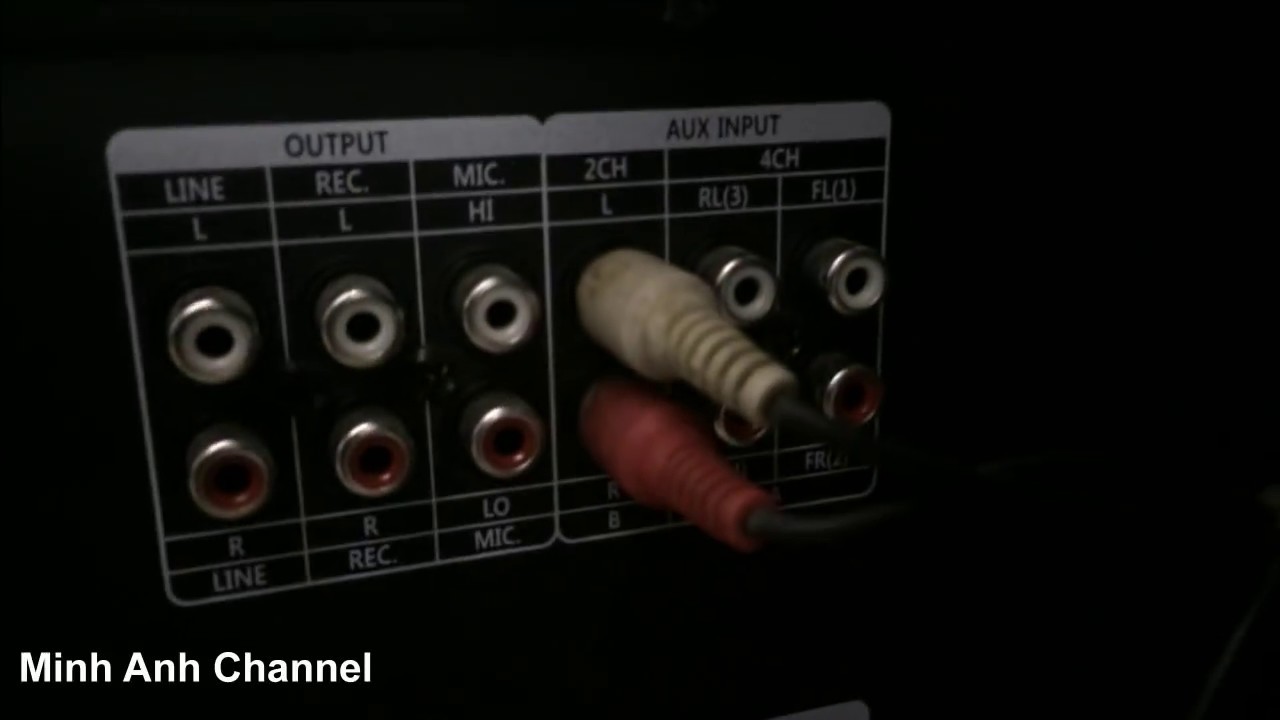
Hướng dẫn chi tiết cách kết nối loa tivi với âmly cho âm thanh chất lượng cao, chuẩn phòng chiếu.

Dễ dàng kết nối dàn karaoke với máy tính để tận hưởng những bản nhạc yêu thích ngay tại nhà.

Hướng dẫn nhanh chóng và đơn giản để kết nối amply với đầu đĩa, nâng cao trải nghiệm âm thanh.
Cách Khắc Phục Một Số Sự Cố Thường Gặp
Khi kết nối âm thanh giữa máy tính và tivi, đôi lúc bạn có thể gặp phải một số sự cố như không nghe thấy tiếng hoặc âm thanh bị gián đoạn. Dưới đây là các phương pháp giúp bạn xử lý những sự cố thường gặp.
- 1. Không có âm thanh khi kết nối qua HDMI:
- Kiểm tra thiết lập âm thanh trên máy tính và tivi để đảm bảo rằng tivi đã được chọn làm thiết bị phát âm thanh mặc định.
- Nếu âm thanh vẫn không hoạt động, hãy thử thay thế cáp HDMI hoặc kiểm tra để đảm bảo rằng cáp không bị hỏng.
- Cập nhật driver âm thanh trên máy tính để đảm bảo tính tương thích với các thiết bị kết nối.
- Nếu các phương pháp trên không hiệu quả, thử khởi động lại thiết bị để làm mới các thiết lập âm thanh.
- 2. Âm thanh bị gián đoạn hoặc không ổn định:
- Kiểm tra lại kết nối giữa máy tính và tivi để đảm bảo cáp HDMI hoặc cáp âm thanh được gắn chặt.
- Thử thay đổi cổng HDMI trên tivi hoặc đổi sang một cổng HDMI khác trên máy tính nếu có sẵn.
- Điều chỉnh lại cài đặt âm thanh trên máy tính để hạn chế việc tự động giảm âm thanh khi phát qua tivi.
- 3. Không thể điều chỉnh âm lượng từ máy tính:
- Kiểm tra các thiết lập âm thanh trên máy tính, đảm bảo rằng không có phần mềm nào đang chiếm quyền điều khiển âm thanh.
- Nếu bạn sử dụng Windows, hãy truy cập vào Sound Settings và chọn lại tivi làm thiết bị phát âm thanh chính.
- Cập nhật hệ điều hành và driver âm thanh để đảm bảo hệ thống đang ở phiên bản mới nhất.
- 4. Lỗi âm thanh chỉ phát từ loa máy tính mà không phát qua tivi:
- Trong cài đặt âm thanh của máy tính, chọn tivi làm thiết bị phát mặc định trong phần Playback Devices.
- Thử tháo và gắn lại cáp HDMI, sau đó khởi động lại cả máy tính và tivi để cập nhật kết nối.
Bằng các bước trên, bạn có thể dễ dàng xử lý các sự cố âm thanh khi kết nối máy tính với tivi, giúp tận hưởng trải nghiệm âm thanh trọn vẹn và mượt mà hơn.

Những Lưu Ý Khi Kết Nối Máy Tính Với Tivi
Để đảm bảo quá trình kết nối máy tính với tivi diễn ra suôn sẻ và tối ưu hóa trải nghiệm, người dùng cần lưu ý một số điểm quan trọng dưới đây:
- Kiểm tra cổng kết nối: Trước khi tiến hành kết nối, hãy xác định loại cổng kết nối mà tivi và máy tính hỗ trợ, chẳng hạn như HDMI, VGA, hoặc các giao thức không dây như Wifi Display. Sự tương thích giữa các cổng sẽ quyết định chất lượng hình ảnh và âm thanh khi trình chiếu.
- Cập nhật phần mềm: Đảm bảo rằng hệ điều hành trên máy tính và firmware trên tivi đã được cập nhật phiên bản mới nhất. Điều này giúp tránh các lỗi phát sinh và đảm bảo tính tương thích với các chuẩn kết nối hiện đại.
- Chất lượng dây cáp: Nếu sử dụng dây cáp, chọn loại cáp chất lượng cao, đặc biệt là cáp HDMI đạt chuẩn để đảm bảo khả năng truyền tải hình ảnh và âm thanh tốt nhất, tránh giật, nhiễu hay chập chờn trong quá trình kết nối.
- Kiểm tra thiết lập âm thanh: Đôi khi kết nối chỉ hiển thị hình ảnh mà không có âm thanh do thiết lập đầu ra âm thanh chưa chính xác. Kiểm tra trong phần cài đặt âm thanh của máy tính, chọn tivi là thiết bị đầu ra để đảm bảo âm thanh phát ra từ tivi thay vì từ loa máy tính.
- Đảm bảo đường truyền ổn định: Nếu kết nối qua Wifi, hãy đảm bảo mạng không dây ổn định và có tốc độ cao để tránh gián đoạn khi trình chiếu. Có thể cần kết nối máy tính và tivi vào cùng một mạng Wifi để đảm bảo hiệu suất truyền tải dữ liệu.
- Khởi động lại thiết bị khi cần: Trong trường hợp không nhận tín hiệu hoặc gặp sự cố, thử khởi động lại cả tivi và máy tính. Việc này giúp làm mới kết nối và đôi khi giải quyết các vấn đề phần mềm nhỏ.
- Chế độ hiển thị phù hợp: Khi sử dụng kết nối HDMI, người dùng có thể chọn các chế độ hiển thị như Duplicate (Nhân đôi), Extend (Mở rộng), hay Second screen only (Chỉ màn hình thứ hai) tùy vào nhu cầu trình chiếu.
/2023_12_23_638389665023095148_ket-noi-am-thanh-may-tinh-voi-tivi-0.jpg)
Kết Luận
Kết nối âm thanh từ máy tính tới tivi mở ra không gian giải trí sống động, phù hợp với mọi đối tượng. Việc lựa chọn phương pháp kết nối phù hợp, từ HDMI đến Wi-Fi Direct, không chỉ dựa trên thiết bị hiện có mà còn phụ thuộc vào nhu cầu sử dụng. Mỗi cách đều có ưu nhược điểm, như HDMI mang lại chất lượng âm thanh hình ảnh vượt trội, trong khi kết nối không dây như Bluetooth hay Miracast tiện lợi nhưng yêu cầu tivi có tích hợp tương thích. Nhìn chung, bằng cách nắm rõ các phương pháp và lưu ý sử dụng, người dùng sẽ dễ dàng tạo nên trải nghiệm nghe nhìn hoàn hảo giữa máy tính và tivi tại nhà.

Cách Kết Nối Máy Tính Với Tivi Khi Không Có Tiếng - Giải Pháp Hiệu Quả
Cách Tắt Âm Thanh Tivi Khi Kết Nối HDMI Từ Máy Tính - Hướng Dẫn Chi Tiết
















Viết đánh giá
Đánh giá